Нисам сигуран зашто би неко желио да онемогући звучник на лаптопу, али сам примио много захтева тражећи да објасним како онемогућити лаптоп звучнике.
Онемогућавање звучника лаптоп рачунара је лако. Не морате рушити лаптоп да бисте онемогућили звучник. Виндовс 10 нуди многе опције за онемогућавање звучника.
Следе три начина да омогућите или онемогућите звучник на лаптопу који ради под оперативним системом Виндовс 10. \ т
Метод 1 од 3
Онемогућите звучник лаптопа помоћу својстава звука
Корак 1: Кликните десним тастером миша на икону јачине звука на системској траци траке задатака и кликните на Звукови . Ако не можете да пронађете икону за јачину звука, погледајте водич за недостатак иконе за јачину звука.

Корак 2: Пребаците се на картицу Репродукција . Кликните десним тастером миша на звучник, а затим изаберите опцију Онемогући да бисте онемогућили звучник.
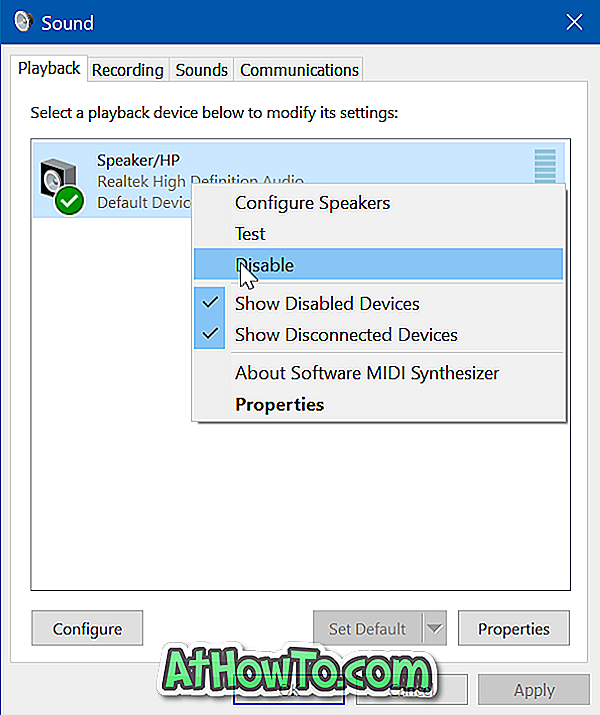
Да бисте омогућили звучник, кликните десним тастером миша на звучник, а затим изаберите опцију Омогући.
Метод 2 од 3
Онемогућите звучник лаптоп рачунара помоћу својстава звука
Корак 1: Кликните десним тастером миша на икону гласноће на траци задатака, а затим кликните на Звукови да бисте отворили дијалог Звук.

Корак 2: На картици Плаибацк (Репродукција ) кликните десним тастером миша на звучник, а затим кликните на Пропертиес (Својства) .
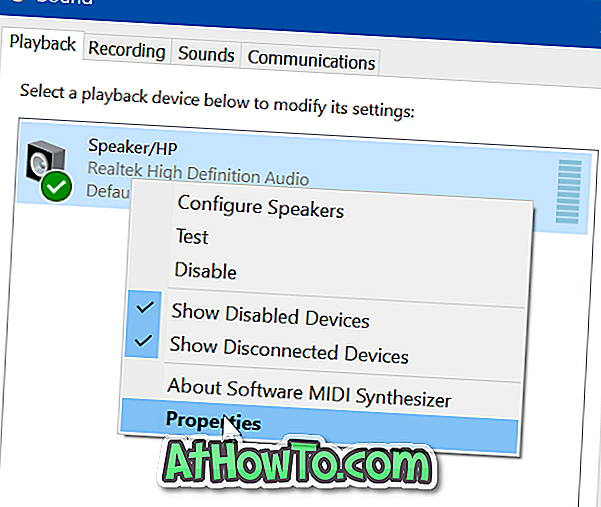
Корак 3: На картици Генерал (Опште) налази се одељак под називом Девице усаге (Употреба уређаја) . Изаберите опцију Не користите ову опцију (онемогући) из падајућег менија да бисте онемогућили звучник.
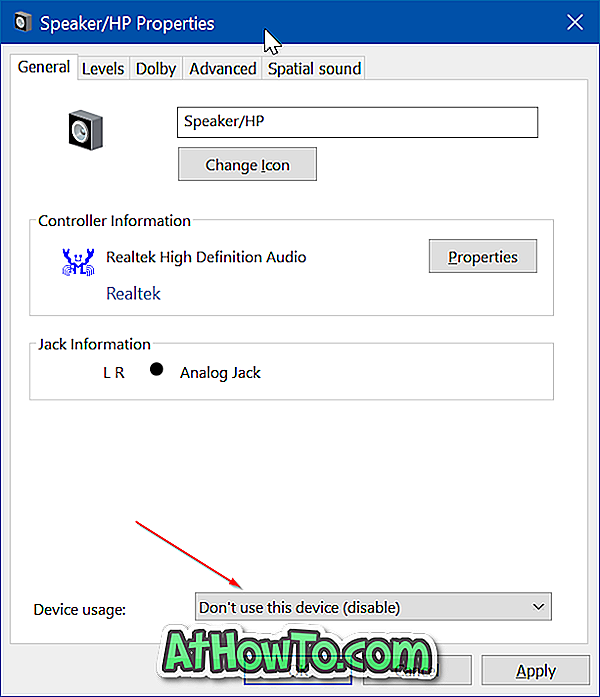
Кликните на дугме Примени .
Да бисте поново омогућили звучник, на картици Репродукција кликните десним тастером миша на икону звучника, а затим изаберите опцију Омогући.
Метод 3 од 3
Онемогућите звучник лаптоп рачунара помоћу програма Девице Манагер
Корак 1: Кликните десним тастером миша на дугме Старт на траци задатака, а затим кликните Управљач уређајима да бисте отворили прозор Девице Манагер (Управљач уређајима).
Корак 2: Проширите стабло контролера звука, видеа и игара да бисте видели унос звучног драјвера.
Корак 3: Кликните десним тастером миша на унос аудио управљачког програма, а затим кликните на опцију Онемогући опцију уређаја .

Кликните на дугме Да када се појави дијалог за потврду. Ако имате више од једног уноса, урадите исто за све уносе.

Ако се звучник није одмах искључио, поново покрените рачунар једном.
Такође можете деинсталирати аудио управљачки програм да бисте онемогућили звучник, али Виндовс 10 аутоматски преузима и инсталира управљачки програм за звук. Дакле, деинсталирање аудио драјвера није добра идеја.
Такође можете знати да користите истовремено звучнике и слушалице.














